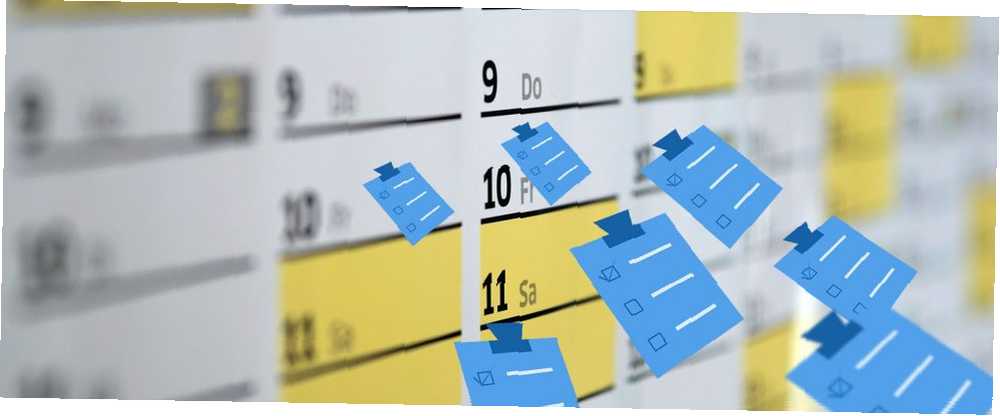
William Charles
0
3004
525
Cuando se trata de organizar su vida 6 consejos de gestión de proyectos que puede utilizar para organizar su vida 6 consejos de gestión de proyectos que puede utilizar para organizar su vida La gestión de proyectos es la profesión de hacer las cosas. Nuestros consejos lo ayudarán a aplicar la perspectiva, las habilidades y las herramientas de un gerente de proyecto para organizar su propia vida. , hay dos herramientas indispensables: su calendario y su lista de tareas pendientes. Conocimiento qué necesitas hacer y cuando debes hacerlo para que nada se olvide.
Pero la mayoría de las soluciones de gestión de tareas mantienen estas dos cosas separadas. Claro, puede ver sus fechas de vencimiento en su aplicación de lista de tareas, pero ¿no sería mejor verlas en su calendario, donde se enumeran todos sus eventos??
Así es como puedes. En los ejemplos a continuación, usaremos Google Calendar.
¿Por qué Google Calendar??
Primero, porque es extremadamente popular. Casi todos ya tienen una cuenta de Gmail personal o profesional, y eso significa que también tienen Google Calendar.
Segundo, porque Google Calendar puede sincronizarse con casi cualquier cosa. Si prefiere usar iCal, puede sincronizarlos fácilmente. ¿Fantástico? El calendario de Windows Cómo sincronizar su calendario de Google con la barra de tareas de Windows 10 Cómo sincronizar su calendario de Google con la barra de tareas de Windows 10 Sincronizar su calendario de Google con la aplicación Calendario de Windows no siempre fue posible. Desde la actualización de aniversario de Windows 10, incluso puede administrar sus calendarios de Google, iCloud y Outlook desde la barra de tareas. Te mostramos cómo. ? No hay problema. Sincronizarlos se puede hacer en un par de sencillos pasos. Por esta razón, Google Calendar es un excelente lugar central para administrar su lista de tareas.
Y por último, pero no menos importante, Google Calendar funciona tanto con IFTTT como con Zapier, lo que significa que puede hacer que funcione con casi cualquier otra aplicación..
La opción más fácil: tareas de Google
Como es de esperar, la propia aplicación de tareas de Google Cómo las nuevas tareas de Google lo ayudan a administrar su lista de tareas pendientes Cómo las nuevas tareas de Google lo ayudan a administrar su lista de tareas pendientes Google Tasks tiene una nueva apariencia. Es igual de fácil organizar tus tareas pendientes en tu bandeja de entrada de Gmail. está estrechamente integrado con Google Calendar. No es un sistema avanzado de gestión de tareas, y no ofrece muchas funciones. Pero si solo necesita un lugar para anotar lo que necesita hacer y desea ver las fechas de vencimiento en su calendario, hará el trabajo.
Para acceder a Tareas, vaya a calendar.google.com y haga clic en Tareas debajo Mis calendarios en la barra lateral izquierda. Si no ve el enlace de Tareas, haga clic en la flecha hacia abajo junto a Recordatorios y seleccione Cambiar a tareas.
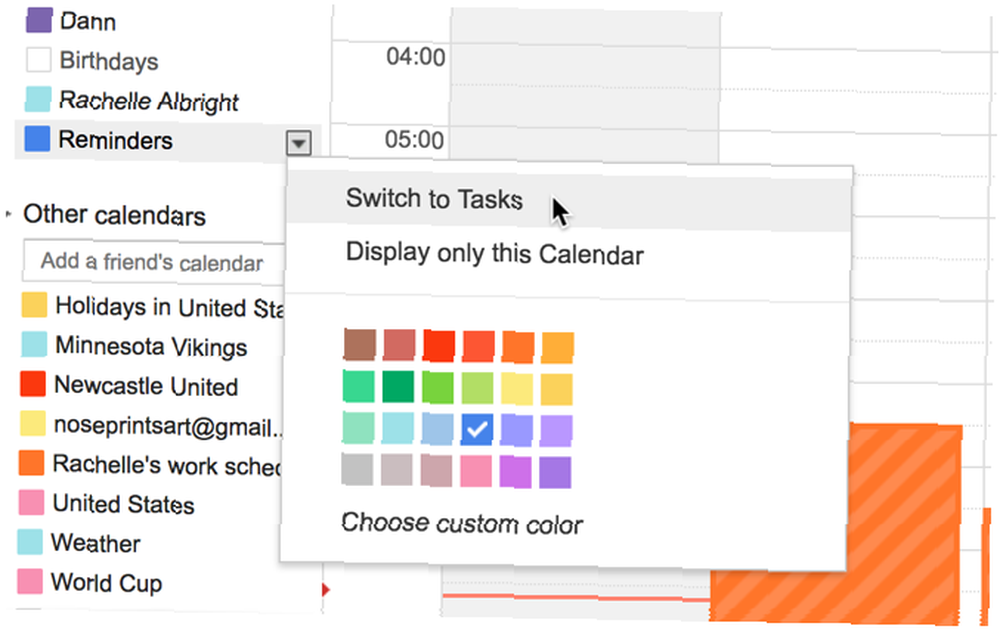
Ahora verá su lista de tareas a la derecha del calendario, así como recordatorios sobre los días en que debe realizar sus tareas..
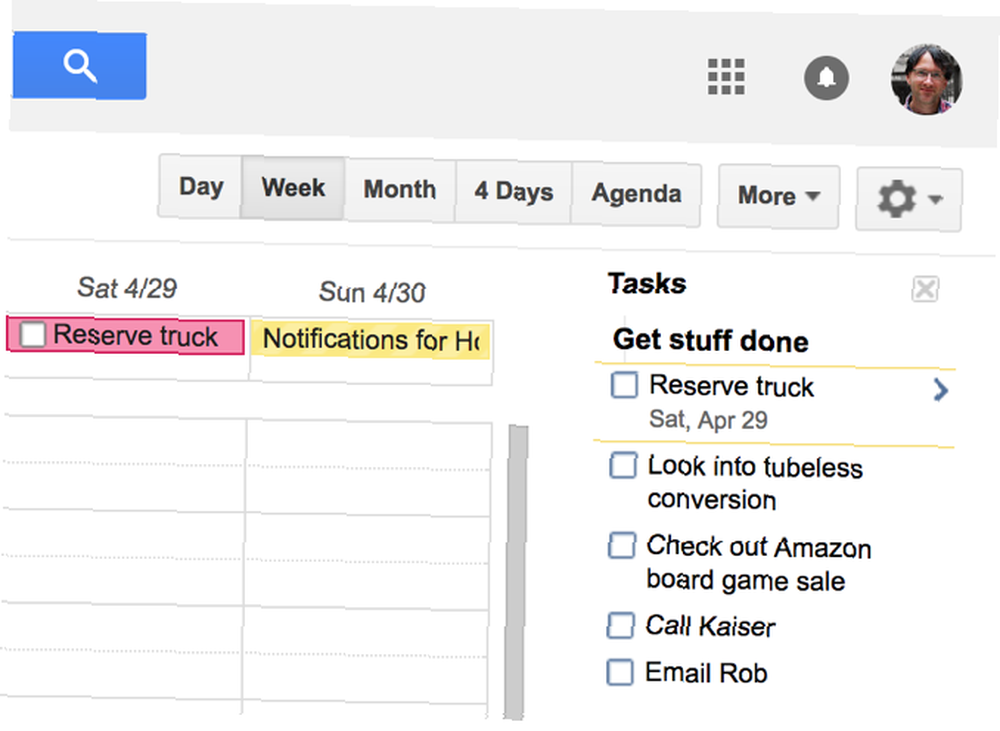
También puede abrir Tareas en Gmail haciendo clic en el menú desplegable en la esquina superior izquierda (dice “Correo” cuando estás mirando tu bandeja de entrada). Las tareas aparecen como un mensaje instantáneo.
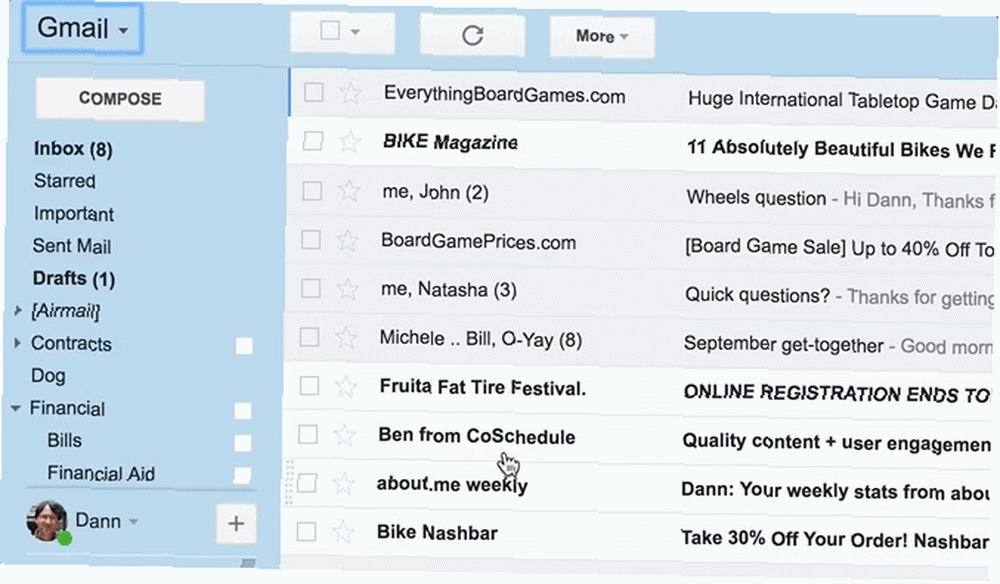
Y si desea ver Tareas en tamaño completo, vaya a mail.google.com/tasks/canvas. No obtendrá más funciones, pero obtendrá una pestaña completa para trabajar.
En cualquier vista, haga clic en la flecha hacia la derecha junto a una tarea para agregar una fecha de vencimiento. También puede agregar notas o asignarlas a una lista específica. Una vez que haya asignado una fecha de vencimiento, verá esa tarea en Google Calendar. Es tan simple como eso.
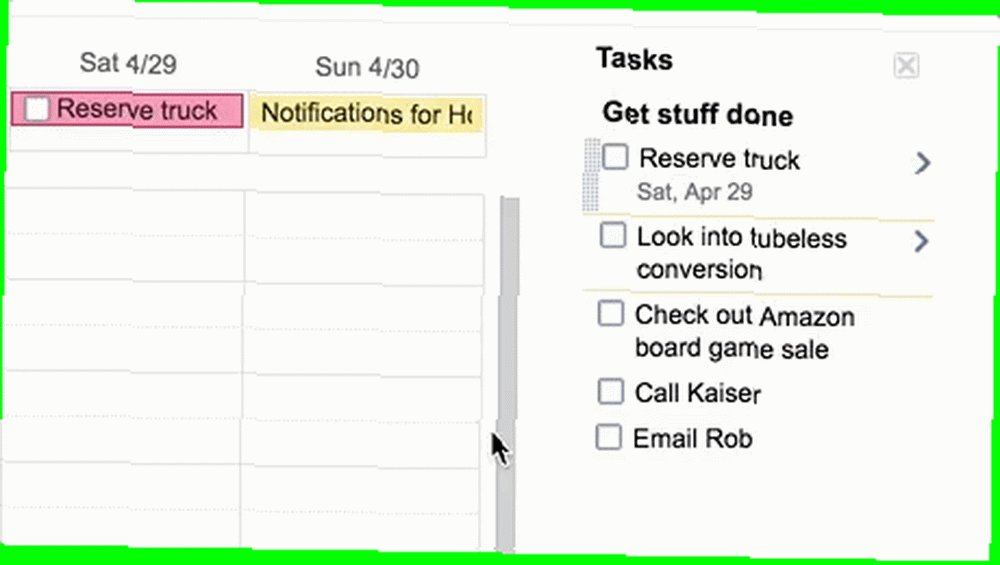
Sincronizar tu lista de tareas con Google Calendar
¿Ya está utilizando un administrador de tareas diferente (quizás una de las mejores aplicaciones de recordatorio de Mac 10 aplicaciones de recordatorio de Mac que superan a los recordatorios de Apple 10 aplicaciones de recordatorio de Mac que superan a los recordatorios de Apple ¿Busca algunas aplicaciones de recordatorio de Mac que superen a los recordatorios de Apple? Estas alternativas proporcionan más funciones y ayudarlo a realizar un seguimiento de todas sus tareas). Existe una buena posibilidad de que pueda sincronizarlo con Google Calendar. Actualmente estoy usando Remember the Milk, por ejemplo, y puedo sincronizarlo simplemente agregando el gadget Google Calendar:
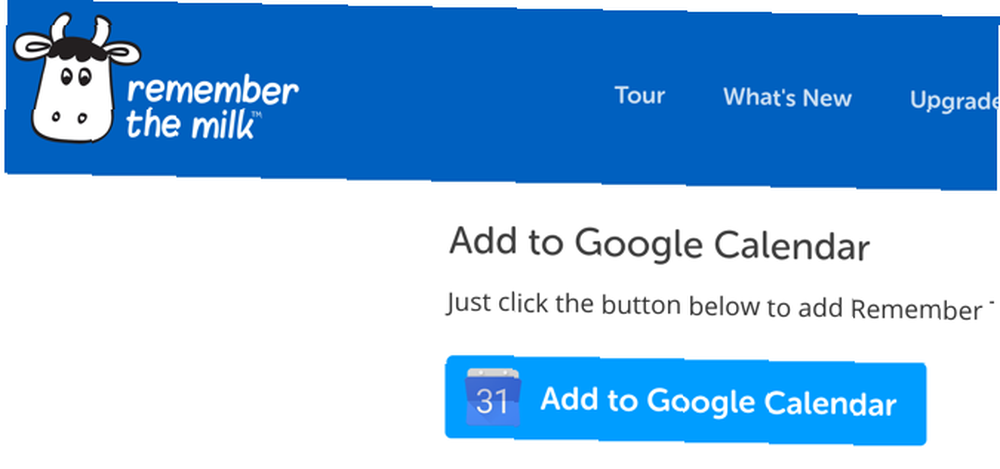
Wunderlist es igualmente fácil. Simplemente abra la aplicación y diríjase a Preferencias> Cuenta. Desde allí, puedes hacer clic Feed de calendario: conectar. Puede abrir otra aplicación de calendario, pero puede copiar y pegar la URL del feed del calendario en Google Calendar para sincronizarlo.
La mayoría de las otras aplicaciones de administración de tareas también tienen algún tipo de integración de calendario. Trello tiene su propia vista de calendario. Evernote puede sincronizarse con aplicaciones de calendario y lista de tareas.
Para casi cualquier sistema de administración de tareas, hay una buena manera de sincronizarlo con Google Calendar integrado. Solo consulte la documentación de la aplicación para saber cómo sincronizarlo..
Seguir el camino personalizado: usar un servicio de automatización
Si su sistema no se puede sincronizar actualmente con Google Calendar, tiene otra opción. Zapier e IFTTT pueden conectar una gran cantidad de aplicaciones, y muchas de ellas le permiten sincronizar Google Calendar. Por ejemplo, aquí están la lista de tareas y las aplicaciones de administración de proyectos que admite Zapier:
- Asana
- Todoist
- Wunderlist
- Tareas de Google
- Omnifocus
- Producteev
- Toodledo
- Plan semanal
- Nozbe
- Recuerda la leche
- Checkvist
- Focuster
- Zenkit (beta)
Configurar una automatización usando Zapier o IFTTT es muy fácil. En la mayoría de los casos, ya se ha creado uno, y todo lo que necesita hacer es agregarlo a su cuenta. Aquí hay uno que agrega recordatorios de Evernote a su Google Calendar:
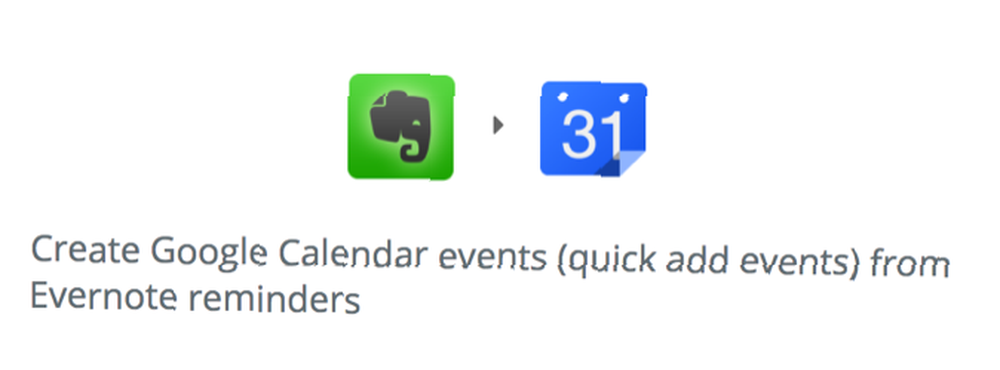
También se pueden integrar otras aplicaciones de tareas pendientes. IFTTT le permite agregar sus recordatorios de seguimiento de Followup.cc al Calendario de Google para que siempre pueda ver a quién necesita enviar un correo electrónico y cuándo.
Y con zaps de múltiples pasos Crea Automatizaciones de Vida Impresionante con Zaps de Pasos Múltiples Crea Automatizaciones de Vida Impresionante con Zaps de Pasos Múltiples Zapier, el competidor más grande de IFTTT, anunció que ahora ofrece a los usuarios la capacidad de crear automatizaciones de acción múltiple llamadas pasos múltiples zaps. , solo estás limitado por tu imaginación.
Una opción completamente diferente
Si eres fanático del bloqueo del tiempo Bloqueo de tiempo: el arma secreta para un mejor enfoque Bloqueo de tiempo: el arma secreta para un mejor enfoque ¿Estás buscando una forma más eficiente de organizar tus días de trabajo? Prueba el bloqueo de tiempo. Esta táctica de gestión del tiempo puede ayudarlo a mantener el rumbo mientras mantiene a raya las distracciones, la dilación y la multitarea improductiva. y una programación altamente específica, es posible que esté interesado en Sorted, una nueva aplicación que facilita la programación de todas sus tareas en un día. Simplemente agregue sus tareas, use gestos para reorganizarlas, y verá cuándo necesita hacer sus cosas.
En este momento, Sorted no admite la sincronización con Google Calendar. Sin embargo, los desarrolladores han declarado que la integración del calendario es muy alta en su lista de características para agregar. Hasta entonces, sin embargo, podría usar Sorted como su aplicación de calendario principal.
¿Cómo te mantienes sincronizado??
Hay muchas formas de sincronizar su lista de tareas con Google Calendar. Sin embargo, el grado en que desea sincronizarlo y cuántos detalles le gustaría compartir entre los dos depende en gran medida de su propio sistema de gestión de tareas personales..
Si necesita muchos detalles, sincronizar una aplicación poderosa como Omnifocus (una gran aplicación GTD) o Producteev podría ser el camino a seguir. ¿Te gusta mantener las cosas simples? Google Tasks o Wunderlist pueden ser más tu estilo. Más allá de las listas de tareas, también puede sincronizar Google Calendar con otros servicios de calendario. Por ejemplo, puede usar una aplicación de terceros para sincronizar Google Calendar con Microsoft Outlook.
¿Cómo mantiene sincronizadas sus tareas y su calendario? ¿Cuáles son tus aplicaciones favoritas? Comparte tus pensamientos en los comentarios a continuación!











